Zu finden unter Administration → Workspace Einstellungen → Helpdesk
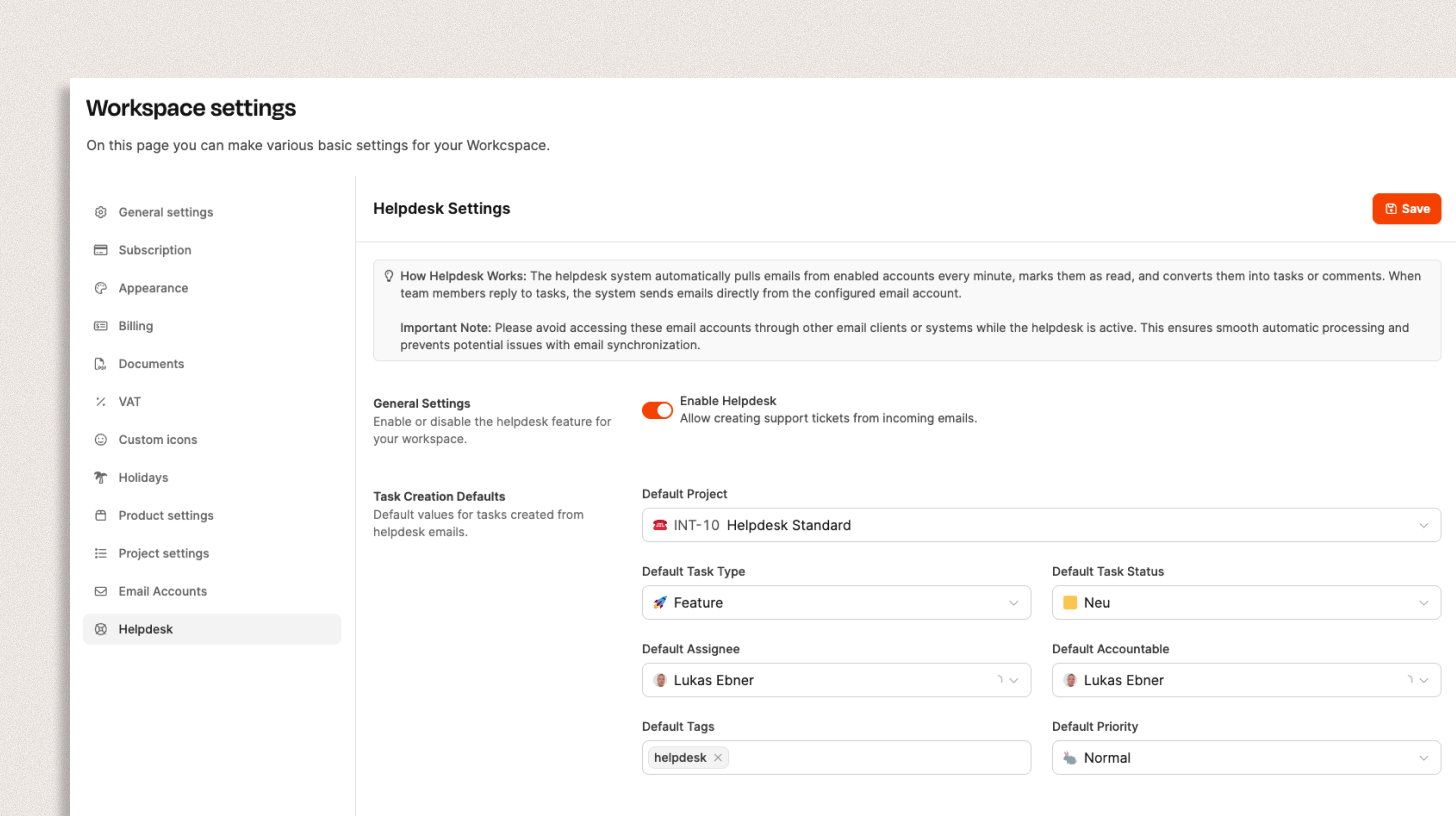
Der Helpdesk-Bereich in Leadtime ermöglicht es, eingehende E-Mails automatisch in Support-Tickets zu verwandeln. Das System ruft regelmäßig Nachrichten aus verbundenen E-Mail-Konten ab, wandelt sie in Aufgaben um und ordnet sie einem Projekt, Typ, Status und Verantwortlichen zu. Antworten aus Leadtime werden direkt über das verknüpfte Postfach versendet.
Sobald der Helpdesk aktiviert ist, prüft Leadtime die verbundenen E-Mail-Konten in kurzen Abständen auf neue Nachrichten. Jede neue E-Mail wird in eine Aufgabe umgewandelt – inklusive Betreff, Absender und Inhalt.
Teammitglieder können im Ticketverlauf direkt antworten, wodurch automatisch eine E-Mail an den ursprünglichen Absender verschickt wird.

Schalten Sie die Option Enable Helpdesk ein, um den Helpdesk für Ihren Workspace zu aktivieren.
Ab diesem Zeitpunkt beginnt Leadtime, E-Mails aus den verbundenen Postfächern zu verarbeiten.
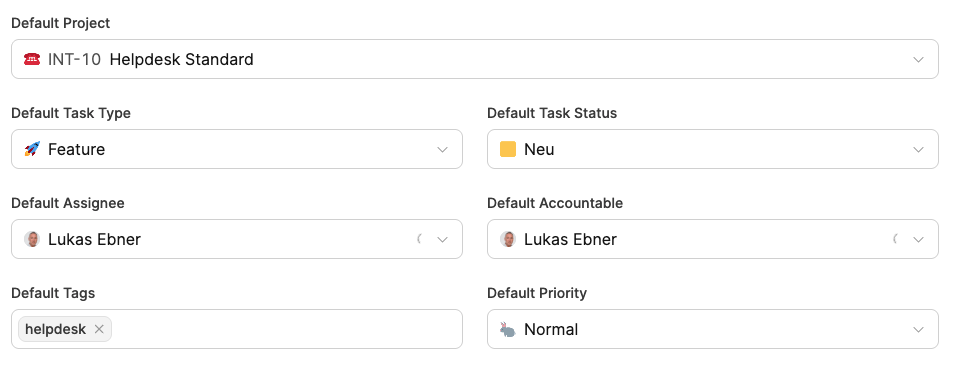
Diese Standardwerte werden angewendet, wenn eine neue E-Mail als Ticket erstellt wird:
Standardprojekt: Wählen Sie das Projekt, in dem neue Tickets angelegt werden sollen (z. B. Helpdesk Standard).
Standard-Aufgabentyp: Legt fest, welchen Task-Typ neue Tickets automatisch erhalten (z. B. Feature, Bug, Supportanfrage).
Standard-Status: Bestimmt, in welchem Status Tickets starten (z. B. Neu).
Standard-Zuständiger / Verantwortlicher: Definiert, wer automatisch als Bearbeiter und Verantwortlicher eingetragen wird.
Standard-Tags: Optionales Label, um Tickets zu gruppieren (z. B. „helpdesk“).
Standard-Priorität: Legt die Wichtigkeit der Tickets fest (z. B. Normal, Hoch).
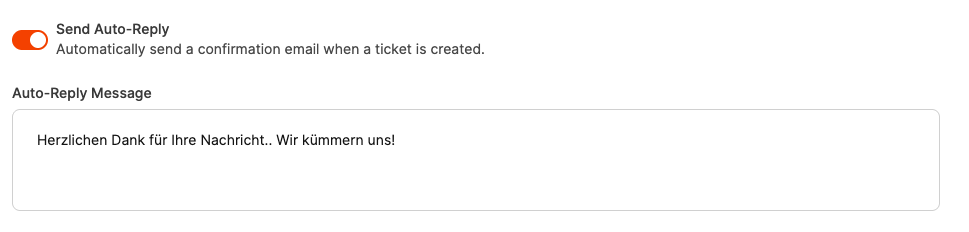
Mit der Option Send Auto-Reply können Sie eine automatische Bestätigung aktivieren.
Jede eingehende Nachricht erhält dann eine vorformulierte Antwort, z. B.:
„Herzlichen Dank für Ihre Nachricht. Wir kümmern uns!“
Diese Funktion ist besonders nützlich, um Absender sofort wissen zu lassen, dass ihr Anliegen im System erfasst wurde.
Wenn Sie den Helpdesk mit einem E-Mail-Konto verwenden, das auch manuell genutzt wird, empfiehlt es sich, eine eigene Support-Adresse zu verwenden (z. B. support@unternehmen.de).
So vermeiden Sie, dass private oder interne Nachrichten versehentlich in Tickets umgewandelt werden.
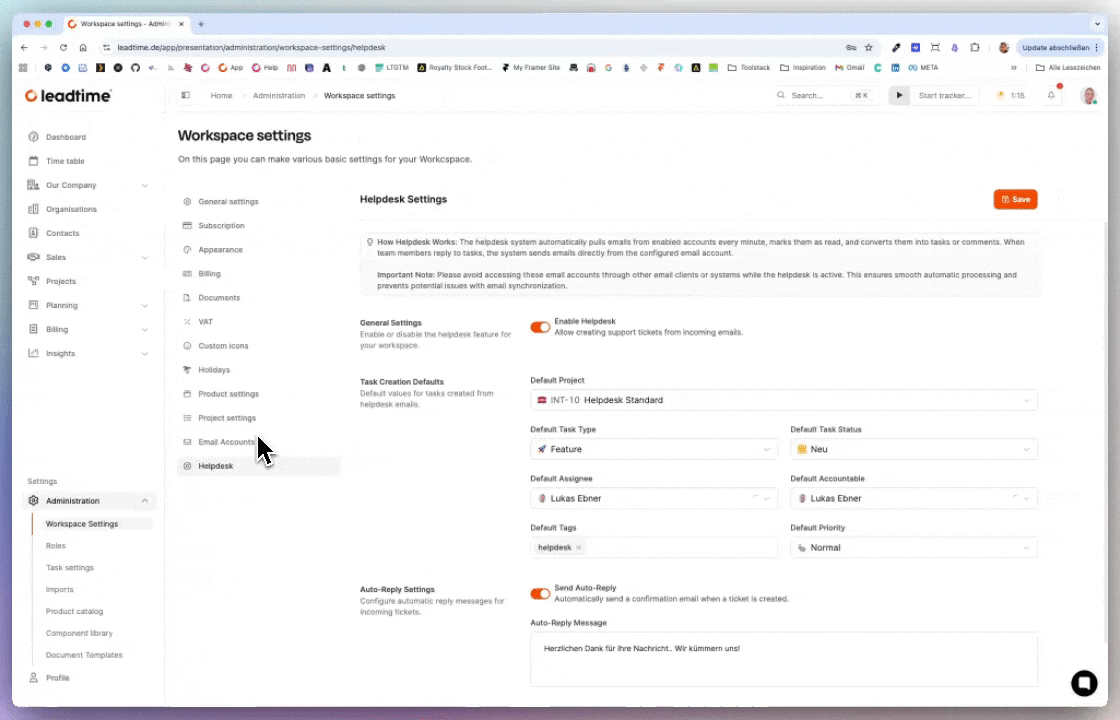
Zu finden unter Organisationen → [Organisation auswählen] → Einstellungen → Helpdesk-Einstellungen
In diesem Bereich können Sie den zentralen Helpdesk aus den Workspace-Einstellungen für einzelne Organisationen anpassen.
Das bedeutet: Sie können für bestimmte Kunden oder Partner eigene Helpdesk-Regeln und Postfächer verwenden – unabhängig von der allgemeinen Standardkonfiguration des Workspaces.
Diese Funktion ermöglicht es, separate Helpdesks pro Kunde einzurichten.
Beispielsweise kann eine Agentur unterschiedliche E-Mail-Adressen, Verantwortliche oder Ticket-Typen für verschiedene Auftraggeber festlegen – etwa für B. Braun Melsungen SE einen dedizierten Helpdesk mit eigener E-Mail und eigenem Projekt.
So bleibt die Kommunikation klar getrennt, und Supportanfragen können direkt in die passenden Projekt- oder Kundenstrukturen eingeordnet werden.
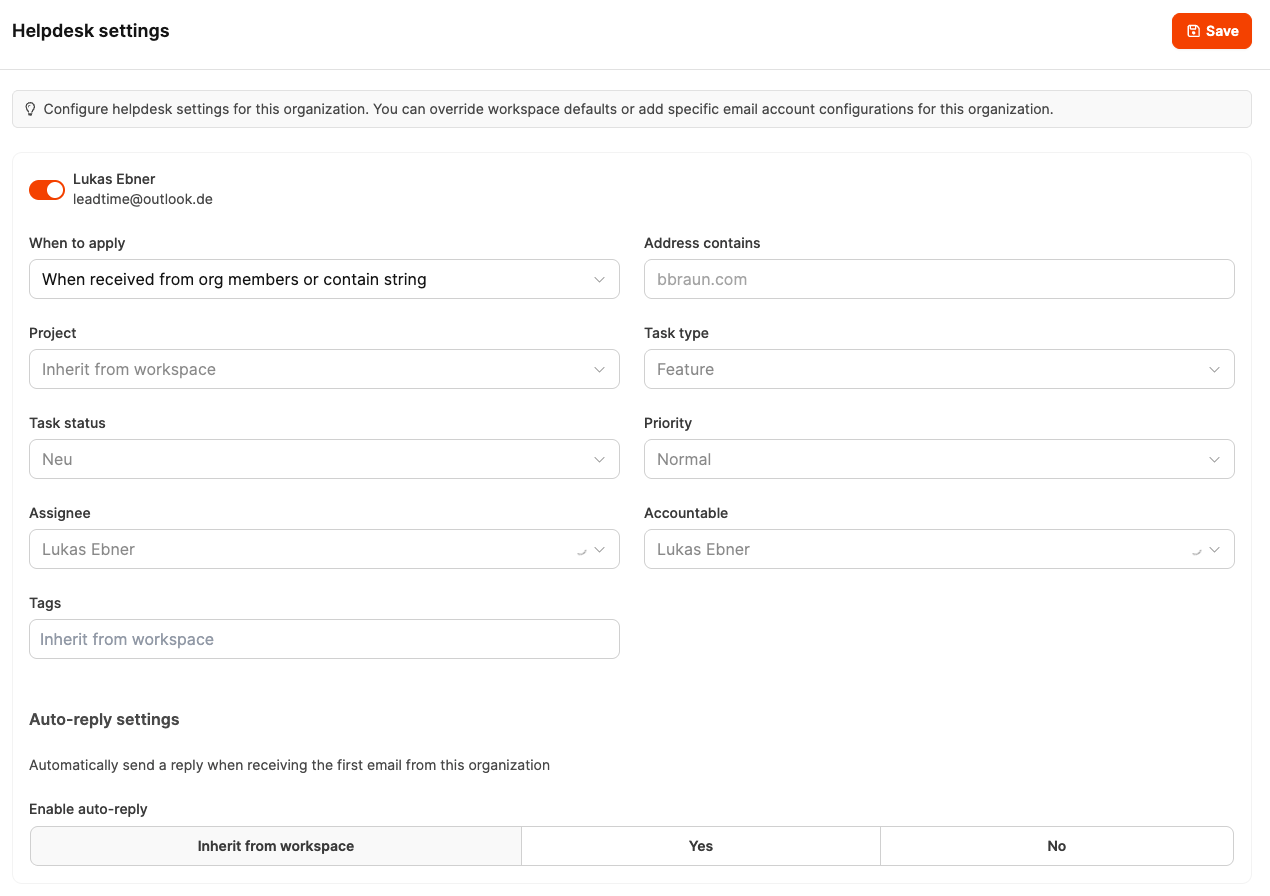
Aktivierung:
Schalten Sie den Helpdesk für die Organisation ein. Danach können eingehende E-Mails (z. B. an support@unternehmen.de) speziell für diesen Kunden verarbeitet werden.
When to apply:
Bestimmt, wann diese Helpdesk-Regeln greifen sollen – z. B. nur für Nachrichten von Mitgliedern der Organisation oder für bestimmte Domains (bspw. braun.com).
Project / Task Type / Status / Priority:
Definieren Sie, in welchem Projekt neue Tickets erstellt werden und welche Standardwerte (z. B. Status Neu, Priorität Normal) sie erhalten sollen.
Assignee / Accountable:
Legen Sie fest, wer automatisch für neue Tickets aus dieser Organisation zuständig ist.
Tags:
Ermöglicht das automatische Setzen von Schlagwörtern zur besseren Zuordnung von Anfragen.
Auto-Reply Settings:
Aktivieren Sie bei Bedarf eine automatische Antwort für neue E-Mails dieser Organisation.
So können Sie jedem Kunden eine eigene Eingangsbestätigung mit individuellem Text senden.
Ein Softwareanbieter betreut mehrere Großkunden mit unterschiedlichen Anforderungen.
Für B. Braun Melsungen SE soll jedes Ticket automatisch in ein bestimmtes Projekt laufen, mit eigenem Bearbeiter und spezifischem Tag.
Für andere Kunden gelten weiterhin die allgemeinen Workspace-Helpdesk-Regeln.
Durch diese Organisations-Einstellungen lassen sich somit mehrere voneinander unabhängige Helpdesk-Strukturen innerhalb eines Workspaces betreiben.